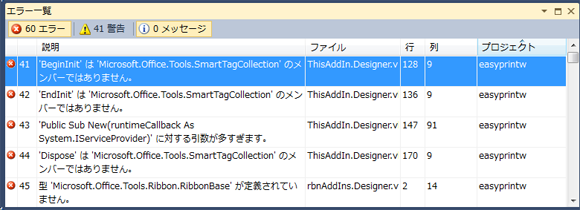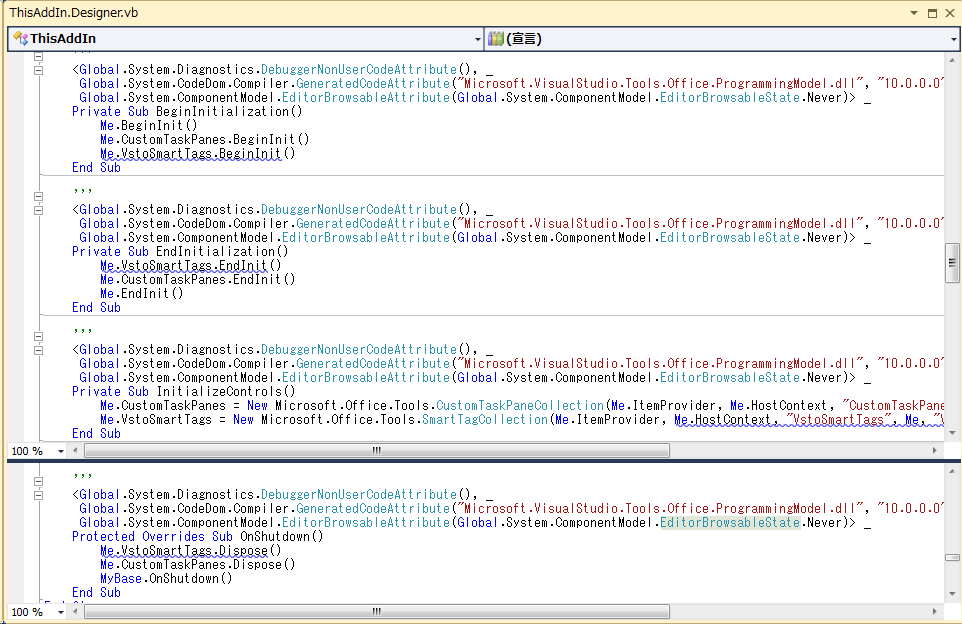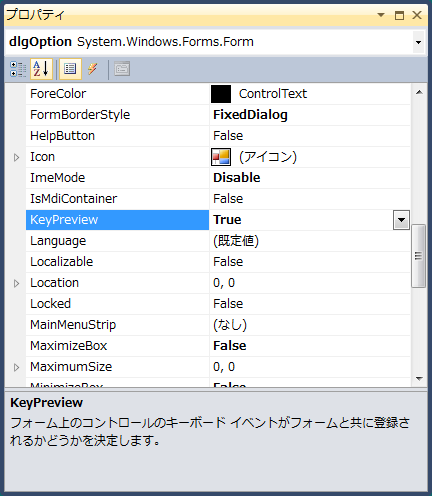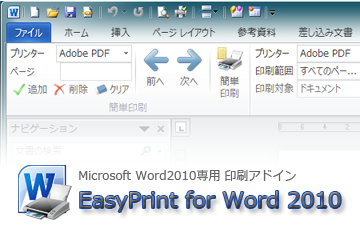VisualStudioでVSTOを使ったプロジェクトを開いていて、PCが強制終了された場合、あるいは、休止状態から復帰した場合に、リボンインターフェースでエラーがよく出ます。
無視して続けると、問題なく表示されますが、上書き保存しても、次回以降プロジェクトを開いた時に毎回同じ状態になります。
何とかならないか?
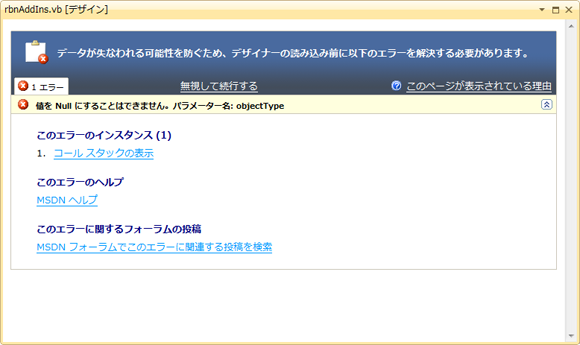
追記(2011/08/19)
ちなみに、リボンインターフェースのファイルには悪いところはありません。
新たな編集を加えると治るようです。(知らないうちにこのエラー出なくなっていた。)
追記(2011/08/20)
無視して続行すると、オブジェクトイベントの関連づけが全て消えてしまうことが発覚しました。
Private Sub Button1_Click(~省略~) Handles Button1.Click
~ 中略 ~
End Sub
上記のイベントプロシージャのHandles の部分が消えます。
とにかく毎回Handles 句を記述し直すのもアホらしいので、どこに原因があるのかを調べてみました。
結論からいうと、リボンインターフェースの記述自体には特に問題はありません。
小生の行った作業は次の通り。
(1)リボンインターフェースのプロシージャを全て削除する
Imports句とPublic Class HogeHoge ~ End Classの宣言は残します。
自分が追加したプロシージャのみ削除します。
なお、実際には削除ではなく、メモ帳などにコピーを残しておきます。
(2)削除したプロシージャを一つずつ復活させていく。
プロシージャを復活させる都度、リボンインターフェースにエラーが表示されないことを確認します。
(3)エラーが確認された場合は、問題のプロシージャを精査します。
小生の場合は、プログラム記述時に、処理内容別に#region句で区切るので、#region句毎に復活させていったところ、右クリックメニューを生成するプロシージャを復活させた時にエラーがでました。
このプロシージャには、リボンインターフェースとは関係なく自分でオブジェクトを生成し、WithEvents句で宣言したオブジェクトのイベントをHandles句で記述していました。
これが原因なのかと考え、今度は、#Region句単位ではなく、プロシージャ単位でコードを復活させたら、何事もなかったかのようにエラーは出なくなりました。
結局のところ、原因はわかりません。